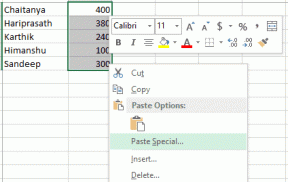8 geriausi „WhatsApp“ nuotraukų pataisymai, kurių atsarginės kopijos nekuriamos „Google“ nuotraukose „Android“.
Įvairios / / April 04, 2023
Galite atsisiųsti ir siųsti kelias nuotraukas į savo kontaktus WhatsApp. Tačiau turėdami daug „WhatsApp“ nuotraukų „Android“ telefone, galite užimti vidinę atmintį. Norėdami to išvengti, „Google“ nuotraukų programoje galite sukurti atsargines „WhatsApp“ nuotraukų kopijas.

Tačiau kai kuriems vartotojams reikia pagalbos ieškant „WhatsApp“ nuotraukų, kurių atsarginės kopijos buvo sukurtos „Google“ nuotraukų programoje. Taigi, jei jūs taip pat susiduriate su šia problema, pateikiame keletą veikiančių sprendimų, kaip pataisyti „WhatsApp“ nuotraukas, kurių atsarginės kopijos nekuriamos „Google“ nuotraukose „Android“.
1. Patikrinkite, ar leidžiama kurti atsarginę kopiją mobiliuoju ryšiu
Pagal numatytuosius nustatymus jūsų nuotraukų atsarginės kopijos bus sukurtos „Google“ nuotraukose per „Android“ esantį „Google“ diską. Jei norite naudoti „WhatsApp“ mobiliuosiuose duomenyse, pradėkime patikrindami, ar programa gali kurti atsargines nuotraukų kopijas „Google“ nuotraukų programoje per korinį ryšį. Štai kaip patikrinti tą patį „WhatsApp“.
1 žingsnis: Atidarykite „WhatsApp“ savo „Android“ telefone.

2 žingsnis: Bakstelėkite tris vertikalius taškus viršutiniame dešiniajame kampe ir kontekstiniame meniu pasirinkite Nustatymai.


3 veiksmas: Bakstelėkite Pokalbiai.
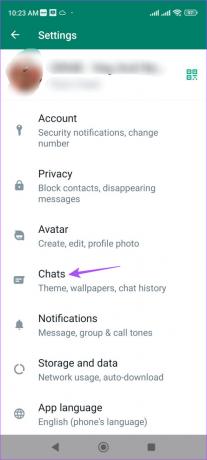
4 veiksmas: Slinkite žemyn ir bakstelėkite Pokalbių atsarginė kopija.
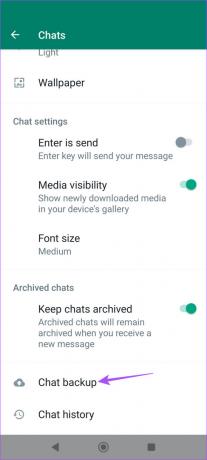
5 veiksmas: Slinkite žemyn iki apačios ir įjunkite jungiklį šalia „Atsarginė kopija naudojant mobilųjį ryšį“.

Tai dabar įgalins „WhatsApp“ nuotraukų atsarginę kopiją per mobiliuosius duomenis.
6 veiksmas: Uždarykite „WhatsApp“ ir po kurio laiko atidarykite „Google“ nuotraukas, kad patikrintumėte, ar problema išspręsta.

2. Patikrinkite, ar „Google“ nuotraukų atsarginė kopija įjungta
„Google“ nuotraukų programai taip pat reikalingas leidimas pasiekti visas nuotraukas, įskaitant „WhatsApp“ nuotraukas, jūsų „Android“, kad išsaugotų jas debesyje. Štai kaip patikrinti, ar ši funkcija įjungta.
1 žingsnis: Atidarykite „Google“ nuotraukų programą „Android“.

2 žingsnis: Bakstelėkite profilio piktogramą viršutiniame dešiniajame kampe.

3 veiksmas: Bakstelėkite Nuotraukų nustatymai.

4 veiksmas: Viršuje bakstelėkite „Kurti atsarginę kopiją ir sinchronizuoti“.

5 veiksmas: Bakstelėkite perjungiklį šalia Atsarginė kopija, kad įjungtumėte, jei anksčiau buvo išjungta.

6 veiksmas: Palaukite šiek tiek laiko ir grįžkite į pagrindinį programos puslapį, kad patikrintumėte, ar problema išspręsta.
3. Leisti pasiekti SD kortelę
Jei „WhatsApp“ nuotraukas saugote „Android“ SD kortelėje, „Google“ nuotraukų programoje galite įgalinti prieigą prie SD kortelės, kad tų vaizdų atsarginė kopija būtų sukurta debesies saugykloje. Tai taip pat padės išsaugoti nuotraukas internete.
1 žingsnis: Atidarykite „Google“ nuotraukų programą „Android“.

2 žingsnis: Bakstelėkite profilio piktogramą viršutiniame dešiniajame kampe.

3 veiksmas: Bakstelėkite Nuotraukų nustatymai.

4 veiksmas: Slinkite žemyn ir bakstelėkite Prieiga prie SD kortelės.

5 veiksmas: Norėdami tęsti, bakstelėkite Pradėti.
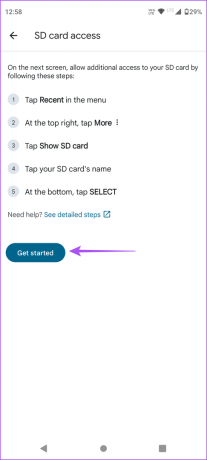
6 veiksmas: Viršutiniame kairiajame kampe bakstelėkite Hamburgerio meniu piktogramą.
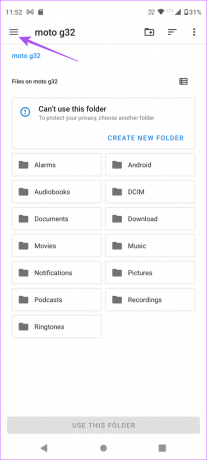
7 veiksmas: Kairiajame meniu pasirinkite savo SD kortelės pavadinimą.

8 veiksmas: Iš SD kortelės pasirinkite savo WhatsApp aplanką.

9 veiksmas: Bakstelėkite Naudoti šį aplanką apačioje.

10 veiksmas: Bakstelėkite Leisti, kad „Google“ nuotraukos galėtų pasiekti jūsų „WhatsApp“ nuotraukas.

Grįžkite į „Google“ nuotraukas ir patikrinkite, ar problema išspręsta.
4. Perjunkite iš mobiliųjų duomenų į „Wi-Fi“.
Iki šiol ieškojome sprendimų, kada norite naudoti mobiliuosius duomenis. Bet jei „WhatsApp“ nuotraukų atsarginės kopijos vis tiek nekuriamos „Google“ nuotraukose, galite perjungti iš mobiliųjų duomenų į „Wi-Fi“, jei įmanoma. Tai pagreitins nuotraukų atsarginių kopijų kūrimo procesą „Google“ nuotraukų programoje.
5. Perjunkite į 5 GHz dažnių juostą
Norėdami dar labiau pagerinti interneto greitį, galite perjungti iš 2,4 GHz dažnių juostos į 5 GHz dažnių juostą. Jei turite dviejų juostų maršrutizatorių. Tada mes siūlome patikrinti interneto greitį būkite tikri, kad jūsų interneto paslaugų teikėjas nepatiria prastovų.
6. Įgalinti neribotą duomenų naudojimą
Jei naudojate duomenų taupymo režimą „Android“, kurdami atsargines nuotraukų kopijas turėsite patikrinti, ar „WhatsApp“ ir „Google“ nuotraukoms leidžiama neribotai naudoti duomenis.
1 žingsnis: Ilgai paspauskite „Google“ nuotraukų piktogramą ir bakstelėkite Programos informacija.

2 žingsnis: Bakstelėkite Mobilieji duomenys ir „Wi-Fi“.
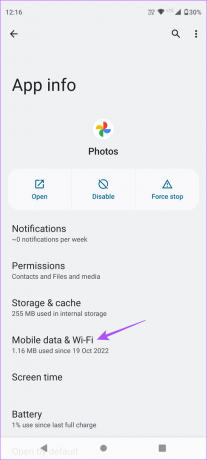
3 veiksmas: Norėdami įjungti funkciją, bakstelėkite jungiklį šalia Neribotas duomenų naudojimas.

Pakartokite tą patį su WhatsApp ir patikrinkite, ar problema išspręsta.
7. Priverstinai išeiti ir iš naujo paleisti „Google“ nuotraukas
Taip pat galite pabandyti priverstinai išeiti ir iš naujo paleisti „Google“ nuotraukų programą „Android“. Tai leis programai pradėti iš naujo ir iš naujo įkelti visus jūsų duomenis.
1 žingsnis: „Android“ įrenginyje ilgai paspauskite „Google“ nuotraukų piktogramą.

2 žingsnis: Bakstelėkite programos informacijos piktogramą.

3 veiksmas: Bakstelėkite Force Stop.
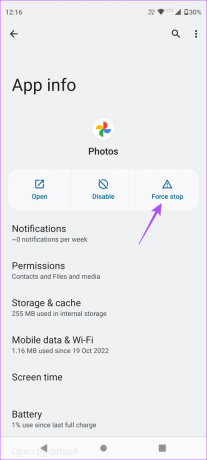
4 veiksmas: Bakstelėkite Gerai, kad patvirtintumėte.

5 veiksmas: Uždarykite programos informacijos meniu ir iš naujo paleiskite „Google“ nuotraukas, kad patikrintumėte, ar problema išspręsta.

8. Atnaujinkite „WhatsApp“ ir „Google“ nuotraukas
Paskutinė išeitis yra patikrinti, ar nėra „WhatsApp“ ir „Google“ nuotraukų versijos atnaujinimo. Atnaujinant į naują versiją problema turėtų būti išspręsta pašalinus visas esamų programos versijų klaidas ar trikdžius.
Atnaujinkite „WhatsApp“, skirtą „Android“.
Atnaujinkite „Google“ nuotraukas, skirtas „Android“.
Sukurkite „WhatsApp“ prisiminimų atsarginę kopiją
Šie sprendimai padės kurti atsargines „WhatsApp“ nuotraukų kopijas „Google“ nuotraukų programoje. Žr. mūsų įrašą kaip pašalinti „WhatsApp“ nuotraukas iš „Google“ nuotraukų.
Paskutinį kartą atnaujinta 2023 m. vasario 16 d
Aukščiau pateiktame straipsnyje gali būti filialų nuorodų, kurios padeda palaikyti „Guiding Tech“. Tačiau tai neturi įtakos mūsų redakciniam vientisumui. Turinys išlieka nešališkas ir autentiškas.
Parašyta
Paurush Chaudhary
Paprasčiausias technologijų pasaulio demistifikavimas ir kasdienių problemų, susijusių su išmaniaisiais telefonais, nešiojamaisiais kompiuteriais, televizoriais ir turinio srautinio perdavimo platformomis, sprendimas.